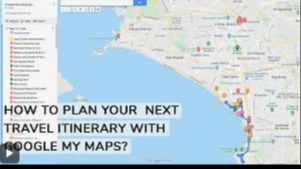لحسن الحظ، لدى جوجل أداة مجانية يمكنك استخدامها للحصول على فكرة أفضل عن خطط سفرك. سنرشدك خلال كيفية إنشاء جدول سفر باستخدام خرائط جوجل من خلال ميزة "خرائطي". في بضع خطوات سهلة، يمكنك إتقان أداة تنظيم ممتازة ستساعدك في تخطيط أفضل رحلة ممكنة.
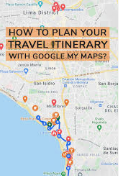
لماذا تستخدم خرائط جوجل لجدولك الزمني؟
تعتبر خرائط جوجل أكثر من مجرد أداة للملاحة؛ إنها منصة متعددة الاستخدامات لتخطيط الرحلات. تشمل ميزاتها:
- خرائط مخصصة: أنشئ خرائط شخصية مع مواقع محددة، ومسارات، وملاحظات.
- بيانات في الوقت الحقيقي: الوصول إلى معلومات محدثة حول حركة المرور، ووسائل النقل، وساعات العمل.
- التعاون: شارك جدولك الزمني مع رفقاء السفر لتخطيط جماعي.
- الوصول دون اتصال: قم بتنزيل الخرائط للاستخدام بدون إنترنت، مثالي للسفر الدولي.
- التكامل: يتزامن مع تقويم جوجل، وجوجل درايف، وتطبيقات أخرى لتنظيم سلس.
سواء كنت تخطط لعطلة نهاية أسبوع أو مغامرة متعددة المدن، فإن خرائط جوجل تبسط العملية.
إعداد خريطتك
1 قم بتسجيل الدخول إلى خرائطي على متصفح الويب الخاص بك. لاستخدام وظيفة "خرائطي" من جوجل، ستحتاج أولاً إلى حساب جوجل. ثم، أدخل في متصفح الإنترنت الخاص بك العنوان التالي: mymaps.google.com
- للأسف، اعتبارًا من أكتوبر 2021، لم تعد جوجل تدعم تطبيق "خرائطي" على الهواتف. إذا كنت تستخدم الهاتف المحمول، سيتعين عليك استخدام متصفح هاتفك للوصول إلى الموقع أثناء التنقل.
- إذا لم يكن لديك حساب جوجل بالفعل، فإن إعداد واحد هو عملية سريعة. يمنحك حساب جوجل عددًا من الفوائد، بما في ذلك عنوان بريد إلكتروني جديد على جيميل. تحقق من هذا الرابط لبدء عملية الإعداد: https://accounts.google.com/signup/v2/webcreateaccount?flowName=GlifWebSignIn&flowEntry=SignUp
2 أنشئ خريطة جديدة من خلال الشاشة الرئيسية. في أعلى يسار شاشة "خرائطي" الرئيسية، سترى مربعًا أحمر مع النص "+إنشاء خريطة جديدة." انقر عليه ليتم توجيهك إلى شاشة الخريطة.
3 أعط خريطتك اسمًا وصفيًا. للحفاظ على تنظيمك، أعط خريطتك اسمًا لتذكيرك بما تحتويه. على المربع الأبيض في أعلى يسار الشاشة، انقر على السطر النصي الذي يقول "خريطة بلا عنوان." ستظهر نافذة بيضاء أخرى، حيث يمكنك إدخال اسم ووصف.
- على سبيل المثال، يمكنك تسمية خريطتك بشيء مثل "رحلة صيف كاليفورنيا 2022"، ويمكنك إدخال وصف مثل، "أماكن للزيارة وتناول الطعام خلال رحلة برية في كاليفورنيا لمدة أسبوعين."
4 ابحث عن الأماكن التي ترغب في زيارتها خلال رحلتك. أدخل اسم أي موقع في شريط بحث خرائط جوجل، وسرعان ما سيتم توجيهك إليه مع أيقونة مؤشر على شاشتك. يمكنك إدخال مطاعم، أو مواقع سياحية، أو حتى مدن كاملة.
- على سبيل المثال، لرحلة برية في كاليفورنيا، يمكنك إدخال "جسر البوابة الذهبية" في مربع البحث. ستوجهك خرائطي تلقائيًا إلى موقعه.
5 أضف مواقع أي أماكن ترغب في زيارتها إلى خريطتك. ستظهر نافذة بيضاء مع بعض المعلومات الإضافية حول الموقع. في أسفل هذه النافذة، سيكون هناك نص يقول "أضف إلى الخريطة." انقر على هذا النص، وسيظهر في المربع الأبيض على الجانب الأيسر من شاشتك.
- على سبيل المثال، إذا كنت قد بحثت عن "جسر البوابة الذهبية"، سيكون هناك مربع أبيض يقدم بعض المعلومات حول الموقع، وحتى تقييم من مستخدمين آخرين. انقر على زر "أضف إلى الخريطة" لإرساله إلى مواقعك المحفوظة.
6 أضف أوصافًا لمواقعك المحفوظة. في أسفل المربع الأبيض الذي يظهر عند النقر على أحد مواقعك، سترى أيقونة قلم رصاص. انقر عليها لإضافة وصف للموقع.
- على سبيل المثال، يمكنك ملء الوصف لصندوق "جسر البوابة الذهبية" بشيء مثل، "اقضِ ساعة واحدة على الأقل هنا - موقع يجب رؤيته."
7 استخدم رموز الألوان لمواقعك لسهولة الاستخدام. المواقع الجديدة المضافة إلى خريطتك لها لون دبوس أزرق افتراضي، ولكن يمكنك تغيير هذا لمساعدتك في التخطيط. في أسفل المربع الأبيض الذي يظهر بعد النقر على موقع، اختر علبة الطلاء. يمكنك استخدام هذا الخيار لتغيير لون دبوسك.
- يمكنك التفكير في تغيير ألوان دبابيسك لتتناسب مع مدى أهمية كل موقع لرحلتك. على سبيل المثال، يمكن أن تكون المواقع التي يجب رؤيتها دبابيس حمراء، ومواقع الإقامة دبابيس خضراء، والأماكن الاختيارية للزيارة يمكن أن تبقى كدبابيس زرقاء.
إنشاء جدول زمني وتخطيط المسارات
1 نظم الأماكن التي اخترتها باستخدام وظيفة "الطبقات". ستقوم وظيفة الطبقات بتجميع جميع الأماكن التي اخترتها. انقر على "إضافة طبقة" في أعلى المربع الأبيض على الجانب الأيسر من شاشتك، وأعطها عنوانًا. لديك تقريبًا حرية غير محدودة في عدد الطبقات التي يمكنك إنشاؤها، لذا أضف كما تشاء. يمكنك بعد ذلك سحب مواقعك في المربع الأبيض إلى الطبقة الصحيحة لتنظيمها.
- على سبيل المثال، يمكنك أن يكون لديك طبقة بعنوان "أماكن للزيارة"، وواحدة بعنوان "أماكن لتناول الطعام"، وواحدة بعنوان "أماكن للنوم". يمكنك بعد ذلك وضع وجهات السياحة، والمطاعم، والفنادق التي ترغب في الإقامة فيها في طبقاتها المعنية.
2 خطط مسارات سفرك باستخدام خريطة جوجل الخاصة بك. مع وظيفة خرائطي، يمكنك بسهولة رسم المسافة بين موقعين. اختر أحد مواقعك من المربع الأبيض على الجانب الأيسر من الشاشة، ثم اختر علامة السهم في المربع الذي يظهر. سيتم إنشاء طبقة جديدة تحتوي على الموقع الذي اخترته كنقطة نهاية على المسار. اختر موقعًا آخر وأضفه إلى هذه الطبقة، وستقوم خرائطي تلقائيًا بإنشاء مسار لك بين النقطتين.
- يمكنك إضافة أكثر من موقع واحد إلى مسار واحد. على سبيل المثال، إذا كنت ترغب في رسم مسار من بيغ سور إلى جسر البوابة الذهبية، ثم إلى بالو ألتو، يمكنك إضافة المواقع الثلاثة إلى طبقة مسارك وإنشاء مسار متعدد التوقفات.
- من خلال النقر على النقاط الثلاث بجوار الطبقة التي تحتوي على مسار سفرك، ثم اختيار "إرشادات خطوة بخطوة"، ستقوم خرائطي بإنشاء مجموعة من الإرشادات لسفرك. مفيد!
3 استخدم خريطتك لإنشاء جدول يومي. على الرغم من أن خرائطي لن تعطيك جدولًا زمنيًا يوميًا للخطط، إلا أنها يمكن أن تجعل العملية أسهل بكثير. استخدم خرائطي لتوضيح ما ترغب في الذهاب إليه، ومدة الوقت التي ستستغرقها للوصول إلى هناك.
- على سبيل المثال، من خلال استخدام خرائطي، قد تلاحظ أن رؤية جسر البوابة الذهبية، والتجول في سان فرانسيسكو، وتناول الطعام في مطعم في بيركلي قريبة بما يكفي لتكون قابلة للتنفيذ في يوم واحد، بينما قد يكون من الأفضل حفظ زيارة بيغ سور لظهيرة أخرى. يمكن أن تساعدك خرائطي في تخطيط الرحلة الأكثر كفاءة ممكنة، حتى تتمكن من الاستمتاع بسفرك أكثر.
4 استخدم خيار "مشاركة" لإشراك أصدقائك في خطط السفر. بالقرب من أعلى المربع الأبيض على الجانب الأيسر من الشاشة، سترى أيقونة لشخص مع علامة زائد على يساره. من خلال النقر على هذا الرابط، ستحصل على رابط لخريطتك يمكنك مشاركته مع أصدقائك.
- عند مشاركة خريطتك، يمكنك أيضًا اختيار الخيار الذي يسمح للآخرين بتحرير الخريطة أيضًا. مع تحديد هذا الخيار، يمكن لأصدقائك اختيار الأماكن التي تهمهم أيضًا، حتى تتمكن من جمعهم جميعًا في نفس الوثيقة.
5 اطبع خريطتك للاستخدام دون اتصال. أحيانًا يعني السفر مواجهة مناطق بها واي فاي غير مستقر. في هذه الحالات، من الرائع أن يكون لديك نسخة مطبوعة من خطط سفرك. انقر على النقاط الثلاث الموجودة بجوار اسم خريطتك في المربع الأبيض على الجانب الأيسر من الشاشة. ثم، اختر "طباعة الخريطة" من القائمة.
- على الرغم من أن خرائطي لا يمكن عرضها دون اتصال، يمكنك تنزيل خريطة غير متصلة لأي مناطق تهمك على هاتفك. باستخدام تطبيق خرائط جوجل، اكتب موقعًا في شريط البحث، انقر على اسم الموقع، ثم انتقل إلى خيار "تنزيل خريطة غير متصلة."
نصائح لجدول زمني رائع
حدد أولويات المعالم الرئيسية: ركز على الأماكن التي يجب رؤيتها ووازنها مع فترات الراحة لتجنب الجدولة الزائدة.
تحقق من ساعات العمل: استخدم خرائط جوجل للتحقق من ساعات العمل للمطاعم، والمتاحف، أو المتاجر.
احسب وقت السفر: أضف وقتًا احتياطيًا لحركة المرور، أو تأخيرات وسائل النقل العامة، أو المشي بين المواقع.
استكشف الخيارات القريبة: استخدم ميزة "استكشاف" في خرائط جوجل لاكتشاف المقاهي، والحدائق، أو الجواهر المخفية القريبة.
قم بعمل نسخة احتياطية من خطتك: احفظ ملف PDF أو لقطة شاشة من جدولك الزمني في جوجل درايف أو جهازك كنسخة احتياطية.
الخاتمة
تحول خرائط جوجل تخطيط الرحلات إلى عملية سلسة ومرئية، مما يسمح لك بإنشاء جدول سفر منظم، ومرن، وقابل للمشاركة. من خلال تثبيت الوجهات، وتخطيط المسارات، وإضافة ملاحظات تفصيلية، يمكنك التركيز على الاستمتاع برحلتك بدلاً من القلق بشأن اللوجستيات. ابدأ مغامرتك القادمة مع خرائطي من جوجل واستكشف العالم بثقة.